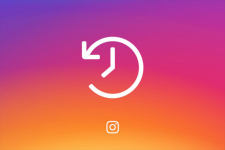
Шта значи функција архивирања у Инстаграму значи и како је користити?
Чланак ће вам рећи шта архивирање у "Инстаграму" и како унзип Фотографије.
Навигација
Шта значи архивирање у "Инстаграму"?
У " Инстаграм."Нова функција се појавила под називом" Фото за архивирање" Сада корисници имају више функција. На пример, да смо раније морали да избришемо одређене публикације са фотографијама (као и видео записе), сада можемо једноставно сакрити фотографије у посебном архиви.
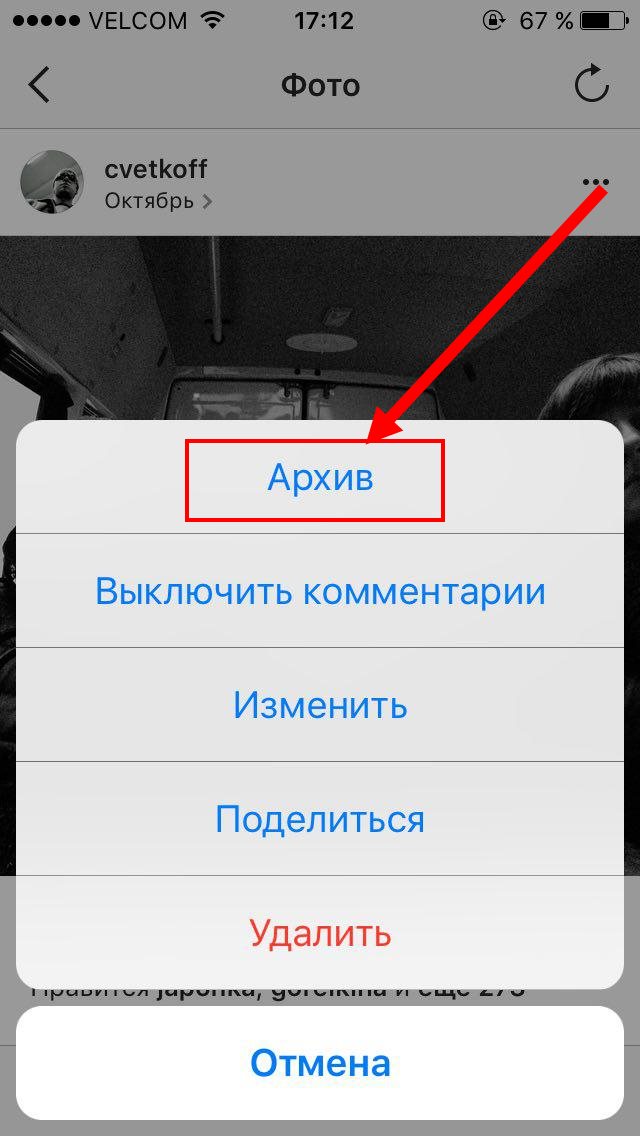
Спремамо публикације у Архиви "Инстаграм" и Унзип Пхотос
Након времена, ако поново морамо да користимо старе фотографије, можемо их извући из архиве и поново створити публикацију. Истовремено, сви стари коментари биће сачувани у публикацији заједно са љускима, као да уопште не будемо уклоњени од нашег профила.
Зашто вам је потребна ова функција? И то ће нам бити потребно у следећем случају. На пример, морамо се привремено сакрити од нечијег ока било које фотографије, али ми не желимо да га избришемо да га поново обновите. Најпогодније ће оставити фотографију у мом профилу, али у архивираном облику и нико га неће видети.
Како искористити функцију архивирања? Хајде да разговарамо о томе испод.
Како архивирати фотографије у "Инстаграм"?
Сада разговарајмо како да водимо публикацију архиви " Инстаграм." Да бисте то учинили, урадите следеће:
- Идите на публикацију која вам је потребна и на горњем десном углу екрана кликните на икону Подешавања у облику три вертикалне тачке. Прозор ће се отворити, у којем ће бити прва тачка " Архива"- Кликни на то. То је све, ваша публикација ће бити архивирана и не треба да раде додатне акције.
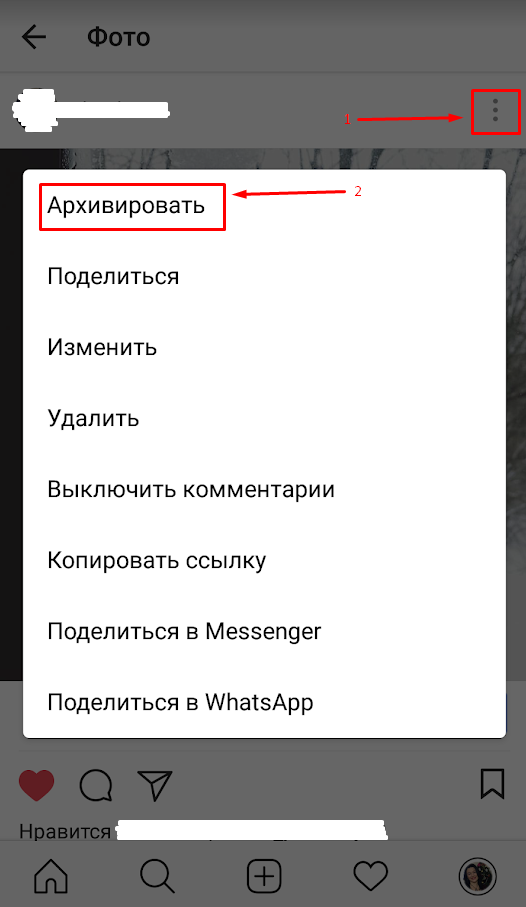
Спремамо публикације у Архиви "Инстаграм" и Унзип Пхотос
Узгред, узимамо у обзир да ће се архивирање догодити одмах, чак и ако сте притиснули " Архива"Грешком - нећете тражити потврду о својим поступцима. Стога, пре архивирања морате да мислите да ли заиста желите да га потрошите. Али у сваком случају, удаљеној фотографији ће бити веома једноставан, оно што кажемо испод.
Али ако изненада нађете ставку " Архива"Да се \u200b\u200bу ретким случајевима може догодити због недостатка одговарајућих поставки, а затим урадите следеће:
- Идите на подешавања странице

Спремамо публикације у Архиви "Инстаграм" и Унзип Пхотос
- Затим идите у одељак " Приватност и сигурност"И овде кликните на ставку" Подешавања приче».
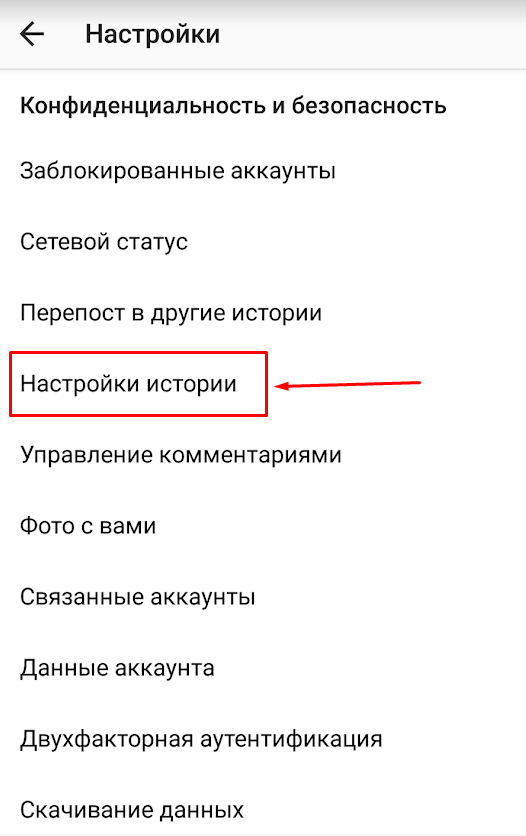
Спремамо публикације у Архиви "Инстаграм" и Унзип Пхотос
- Затим супротни предмет " Уштеда у архиви»Повуците клизач удесно, омогућите ову опцију. Сада можете да архивирате публикације наведене горе наведеним поступком.
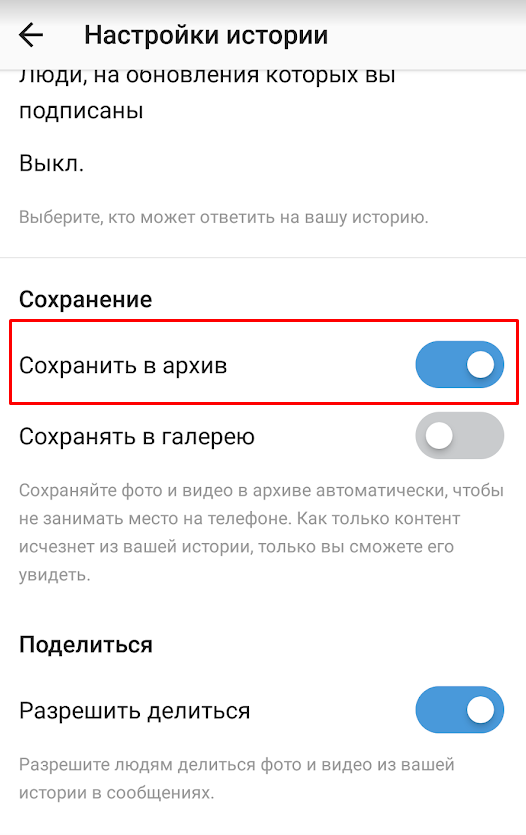
Спремамо публикације у Архиви "Инстаграм" и Унзип Пхотос
Како расписати фотографије у "Инстаграм"?
Прво, сазнајте где је наша архива. Многи корисници мисле да је након архивирања фотографије нестало и ни на који начин га не могу пронаћи у његовом профилу. Не би требало да бринеш, у наставку ћемо разговарати о томе где је архива сачувана и како да се извуку његова публикација.
- Ако сте већ архивирали фотографију, тада можете пронаћи архиву када кликнете на икону сата, као што је приказано на екрану.
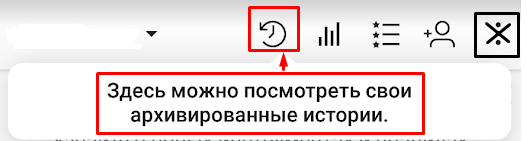
Спремамо публикације у Архиви "Инстаграм" и Унзип Пхотос
- Ако нисте архивирали публикације, када кликнете на наведену икону, унећете празну страницу.
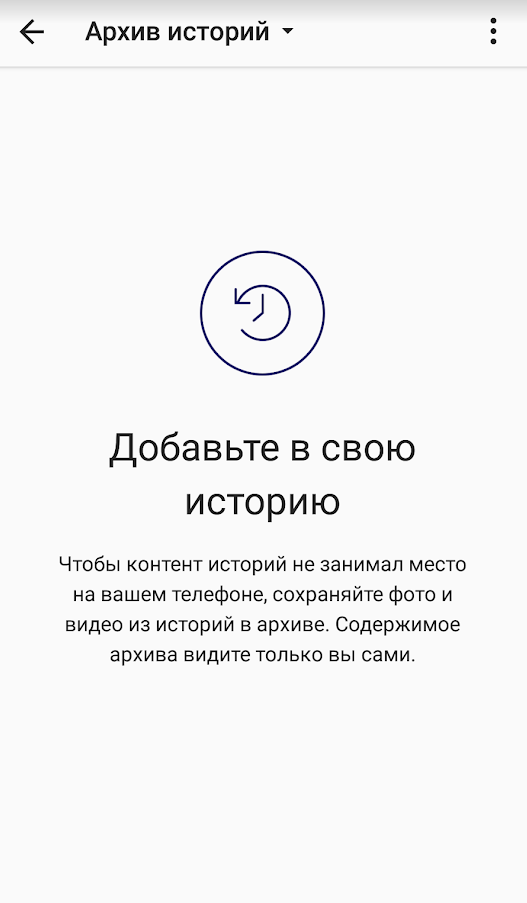
Спремамо публикације у Архиви "Инстаграм" и Унзип Пхотос
- Ако у архиву ставите фотографију, али не видите је на наведеној страници, а затим урадите следеће. Кликните на горе " Историја архиве"И на падајућој листи идите на" Архива публикација».
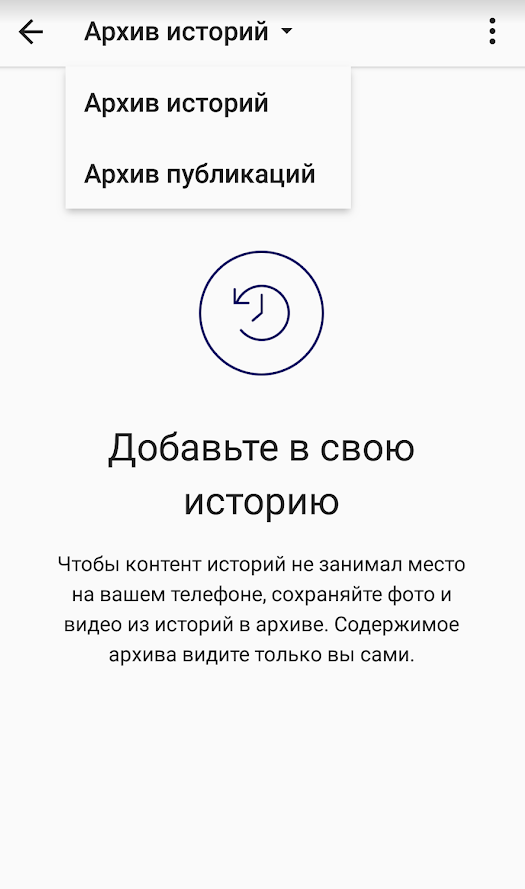
Спремамо публикације у Архиви "Инстаграм" и Унзип Пхотос
- Након претходне акције видећете своје архивиране фотографије. Можете их слободно прегледати и видети ову публикацију заједно са коментарима и Хускијима коју можете само.
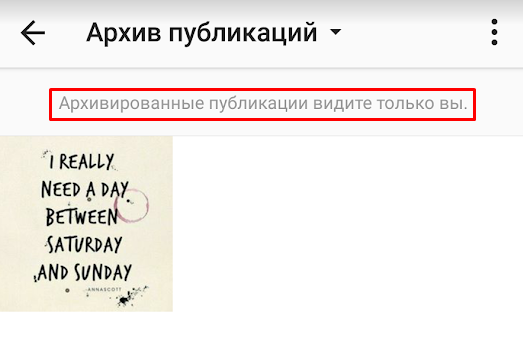
Спремамо публикације у Архиви "Инстаграм" и Унзип Пхотос
Ако желите да извучете своју публикацију са архиве, онда урадите следеће:
- Радите операције наведене у претходном упутству, односно, пређите на архивирану публикацију. Отворите публикацију и у горњем десном углу кликните на икону Подешавања. Следеће у прозору који се отвори, кликните на " Прикажи се у профилу" Након тога, скривена фотографија ће се поново појавити у вашем профилу и све ће се видети.
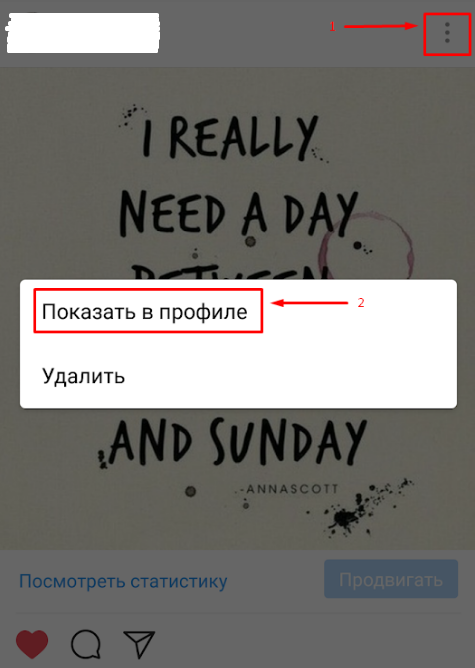
Спремамо публикације у Архиви "Инстаграм" и Унзип Пхотос
